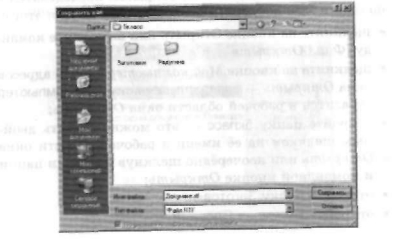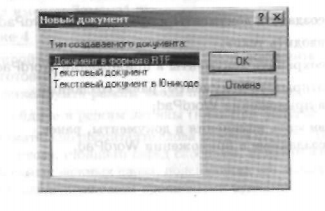|
|
|
| Строка 1: |
Строка 1: |
| - | <metakeywords>Гипермаркет Знаний - первый в мире!, Гипермаркет Знаний, Информатика, 5 класс, Работа 6, Вводим текст</metakeywords> | + | <metakeywords>Гипермаркет Знаний - первый в мире!, Гипермаркет Знаний, Информатика, 5 класс, Работа 6, Вводим текст, компьютер, процессор, меню</metakeywords> |
| | | | |
| | '''[[Гипермаркет знаний - первый в мире!|Гипермаркет знаний]]>>[[Информатика|Информатика ]]>>[[Информатика 5 класс|Информатика 5 класс]]>> Работа 6. Вводим текст''' | | '''[[Гипермаркет знаний - первый в мире!|Гипермаркет знаний]]>>[[Информатика|Информатика ]]>>[[Информатика 5 класс|Информатика 5 класс]]>> Работа 6. Вводим текст''' |
| Строка 5: |
Строка 5: |
| | <br> | | <br> |
| | | | |
| - | ''' Работа 6. Вводим текст'''<br><br><u>'''Задание 1'''</u><br>1. Откройте программу WordPad. | + | ''' Работа 6. Вводим текст'''<br><br><u>'''Задание 1'''</u><br>1. Откройте программу WordPad. |
| | | | |
| - | 2. В '''[[Главное меню. Запуск программ|меню]]''' Вид выберите пункт Панель инструментов. Рассмотрите появившуюся панель инструментов.<br><br>[[Image:21-03-019.jpg]]<br><br>Но всплывающим подсказкам узнайте назначение каждой кнопки на панели инструментов. Сделайте запись в рабочей тетради. | + | 2. В '''[[Главное меню. Запуск программ|меню]]''' Вид выберите пункт Панель инструментов. Рассмотрите появившуюся панель инструментов.<br><br>[[Image:21-03-019.jpg|550px|Панель инструментов]]<br><br>Но всплывающим подсказкам узнайте назначение каждой кнопки на панели инструментов. Сделайте запись в рабочей тетради. |
| | | | |
| - | 3. Выведите на экран линейку.<br><br>[[Image:21-03-020.jpg]]<br><br>4. Установите маркер отступа первой строки на 1 см.<br>5. Наберите текст: «Мы изучаем текстовый процессор».<br>6. Щёлкните на кнопке Сохранить [[Image:21-03-021.jpg]].<br> <br>[[Image:21-03-022.jpg]]<br><br>7. Убедитесь, что в раскрывающемся списке Папка окна Сохранить как указано имя папки Мои документы. В рабочей области окна Сохранить как найдите папку 5 класс и откройте её двойным щелчком. | + | 3. Выведите на экран линейку.<br><br>[[Image:21-03-020.jpg|550px|Линейка]]<br><br>4. Установите маркер отступа первой строки на 1 см.<br>5. Наберите текст: «Мы изучаем текстовый процессор».<br>6. Щёлкните на кнопке Сохранить [[Image:21-03-021.jpg|Кнопка Сохранить]].<br> <br>[[Image:21-03-022.jpg|550px|Папки Мои документы]]<br><br>7. Убедитесь, что в раскрывающемся списке Папка окна Сохранить как указано имя папки Мои документы. В рабочей области окна Сохранить как найдите папку 5 класс и откройте её двойным щелчком. |
| | | | |
| | 8. В папке 5 класс найдите и откройте свою личную папку. Введите имя документа Вариант1 в поле Имя '''[[Знакомство с компьютером: файлы и папки (каталоги)|файл]]'''а и щёлкните на кнопке Сохранить. | | 8. В папке 5 класс найдите и откройте свою личную папку. Введите имя документа Вариант1 в поле Имя '''[[Знакомство с компьютером: файлы и папки (каталоги)|файл]]'''а и щёлкните на кнопке Сохранить. |
| Строка 19: |
Строка 19: |
| | 10. Выполните команду [Файл Сохранить как...] и сохраните новый документ в личной папке под именем Вариант2. | | 10. Выполните команду [Файл Сохранить как...] и сохраните новый документ в личной папке под именем Вариант2. |
| | | | |
| - | 11. Щёлкните на кнопке Открыть [[Image:21-03-023.jpg]] . Убедитесь, что вы создали два документа - Вариант1.rtf и Bapиант2.rtf. | + | 11. Щёлкните на кнопке Открыть [[Image:21-03-023.jpg|Кнопка Открыть]] . Убедитесь, что вы создали два документа - Вариант1.rtf и Bapиант2.rtf. |
| | | | |
| | 12. Закройте окно программы WordPad.<br><br><u>'''Задание 2'''</u><br>1. Откройте программу WordPad. | | 12. Закройте окно программы WordPad.<br><br><u>'''Задание 2'''</u><br>1. Откройте программу WordPad. |
| Строка 37: |
Строка 37: |
| | 3. Диаграмма это слово, которое образовано перестановкой букв другого слова. Например: весна навес, масло — смола. Из слов документа Анаграммы.rtf образуйте другие слова и наберите их после исходных. | | 3. Диаграмма это слово, которое образовано перестановкой букв другого слова. Например: весна навес, масло — смола. Из слов документа Анаграммы.rtf образуйте другие слова и наберите их после исходных. |
| | | | |
| - | 4. Сохраните результат работы в своей личной папке под именем Анаграммы1.rtf<br><br><u>'''Задание 4'''</u><br><br>1. Создайте новый документ. Для итого щёлкните на кнопке Создать [[Image:21-03-025.jpg]] или выполните команду [Файл-Создатъ...]. В открывшемся окне Новый документ щёлкните на кнопке ОК. <br><br>[[Image:21-03-024.jpg]]<br><br>2. Из букв, образующих слово снегурочка, составьте как можно больше разных слов. Например: ночка, урок и так далее. Наберите придуманные слова в строку, разделяя их запятой. | + | 4. Сохраните результат работы в своей личной папке под именем Анаграммы1.rtf<br><br><u>'''Задание 4'''</u><br><br>1. Создайте новый документ. Для итого щёлкните на кнопке Создать [[Image:21-03-025.jpg|Кнопка Создать]] или выполните команду [Файл-Создатъ...]. В открывшемся окне Новый документ щёлкните на кнопке ОК. <br><br>[[Image:21-03-024.jpg|550px|Окне Новый документ]]<br><br>2. Из букв, образующих слово снегурочка, составьте как можно больше разных слов. Например: ночка, урок и так далее. Наберите придуманные слова в строку, разделяя их запятой. |
| | | | |
| | 3. Сохраните результат своей работы в личной папке в документе Cнeгурочкa.rtf. | | 3. Сохраните результат своей работы в личной папке в документе Cнeгурочкa.rtf. |
| | | | |
| - | 4. Закройте окно программы WordPad.<br><br><u>'''Задание 5'''</u><br>1. Откройте программу WordPad. | + | 4. Закройте окно [http://xvatit.com/it/fishki-ot-itshki/ '''программы'''] WordPad.<br><br><u>'''Задание 5'''</u><br>1. Откройте программу WordPad. |
| | | | |
| | 2. Установите абзацный отступ 1 см и введите следующий текст: | | 2. Установите абзацный отступ 1 см и введите следующий текст: |
| Строка 49: |
Строка 49: |
| | 3. Сохраните набранный текст под именем Медвежонок.rtf в личной папке. | | 3. Сохраните набранный текст под именем Медвежонок.rtf в личной папке. |
| | | | |
| - | 4. Закройте окно программы WordPad. <br><br>'''Теперь мы умеем'''<br><br>> создавать документы в приложении WordPad; <br>> вводить текст;<br>> сохранять документы в приложении WordPad;<br>> открывать документы, ранее созданные в приложении WordPad;<br>> вносить изменения в документы, ранее созданные в приложении WordPad.<br><br><br><br><br> | + | 4. Закройте окно программы WordPad. <br><br>'''Теперь мы умеем'''<br><br>> создавать документы в приложении WordPad; <br>> вводить текст;<br>> сохранять документы в приложении WordPad;<br>> открывать документы, ранее созданные в приложении WordPad;<br>> вносить изменения в документы, ранее созданные в приложении WordPad.<br><br> |
| | | | |
| | <br> | | <br> |
Текущая версия на 08:09, 27 июня 2012
Гипермаркет знаний>>Информатика >>Информатика 5 класс>> Работа 6. Вводим текст
Работа 6. Вводим текст
Задание 1
1. Откройте программу WordPad.
2. В меню Вид выберите пункт Панель инструментов. Рассмотрите появившуюся панель инструментов.

Но всплывающим подсказкам узнайте назначение каждой кнопки на панели инструментов. Сделайте запись в рабочей тетради.
3. Выведите на экран линейку.

4. Установите маркер отступа первой строки на 1 см.
5. Наберите текст: «Мы изучаем текстовый процессор».
6. Щёлкните на кнопке Сохранить  . .
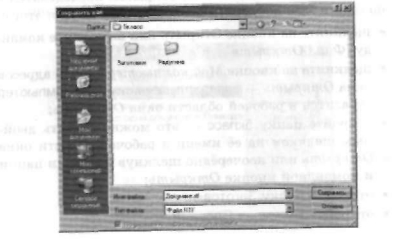
7. Убедитесь, что в раскрывающемся списке Папка окна Сохранить как указано имя папки Мои документы. В рабочей области окна Сохранить как найдите папку 5 класс и откройте её двойным щелчком.
8. В папке 5 класс найдите и откройте свою личную папку. Введите имя документа Вариант1 в поле Имя файла и щёлкните на кнопке Сохранить.
9. В тексте начните новый абзац (нажатие клавший Enter в конце отроки) и наберите следующее предложение:
Текстовый процессор используется для ввода и оформления текста.
10. Выполните команду [Файл Сохранить как...] и сохраните новый документ в личной папке под именем Вариант2.
11. Щёлкните на кнопке Открыть  . Убедитесь, что вы создали два документа - Вариант1.rtf и Bapиант2.rtf. . Убедитесь, что вы создали два документа - Вариант1.rtf и Bapиант2.rtf.
12. Закройте окно программы WordPad.
Задание 2
1. Откройте программу WordPad.
2. Найдите документ Слова.rtf, открывая последовательно папки Мои документы\5класс\Заготовки. Для этого:
• щёлкните на кнопке Открыть или выполните команду [Файл Открыть ...];
• щёлкните на кнопке Мой компьютер панели адресов окна Открыть — содержимое папки Мой компьютер отразится в рабочей области окна Открыть;
• откройте папку 5 класс - это можно сделать двойным щелчком на её имени в рабочей области окна Открыть или поочерёдно щёлкнув на имени папки и командной кнопке Открыть;
• откройте папку Заготовки;
• откройте документ Слова.rtf.
3. Найдите «слово в слове», отбросив одну-две буквы в начале или в конце каждого из имеющихся в документе слов. Например: шутка — утка. Наберите полученные слова после исходных.
4. Сохраните документ в личной папке под именем Cловa1.rtf с помощью команды [Файл Сохранить как...].
5. Закройте окно программы WordPad.
Задание 3
1. Откройте программу WordPad.
2. Откройте документ Анаграммы.rtf (Мои документы\5класс\ Заготовки).
3. Диаграмма это слово, которое образовано перестановкой букв другого слова. Например: весна навес, масло — смола. Из слов документа Анаграммы.rtf образуйте другие слова и наберите их после исходных.
4. Сохраните результат работы в своей личной папке под именем Анаграммы1.rtf
Задание 4
1. Создайте новый документ. Для итого щёлкните на кнопке Создать  или выполните команду [Файл-Создатъ...]. В открывшемся окне Новый документ щёлкните на кнопке ОК. или выполните команду [Файл-Создатъ...]. В открывшемся окне Новый документ щёлкните на кнопке ОК.
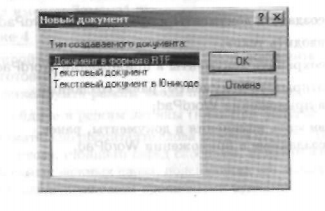
2. Из букв, образующих слово снегурочка, составьте как можно больше разных слов. Например: ночка, урок и так далее. Наберите придуманные слова в строку, разделяя их запятой.
3. Сохраните результат своей работы в личной папке в документе Cнeгурочкa.rtf.
4. Закройте окно программы WordPad.
Задание 5
1. Откройте программу WordPad.
2. Установите абзацный отступ 1 см и введите следующий текст:
На поляне с брусничным настоем стоял медвежонок. Он был один и делал то, что хотел. А делал медвежонок что-то странное. То вдруг взмахивал головой, а лапками и носом тыкался в землю. То переваливался через тощий задок и носом тыкался в землю. Медвежонок явно что-то ловил и никак не мог поймать. Я вдруг понял: медвежонок ловил свою тень!
3. Сохраните набранный текст под именем Медвежонок.rtf в личной папке.
4. Закройте окно программы WordPad.
Теперь мы умеем
> создавать документы в приложении WordPad;
> вводить текст;
> сохранять документы в приложении WordPad;
> открывать документы, ранее созданные в приложении WordPad;
> вносить изменения в документы, ранее созданные в приложении WordPad.
Босова Л. Л., Информатика и ИКТ : учебник для 5 класса Л. Л. Босова. М. : БИНОМ. Лаборатория знаний, 2009. 192 с. : ил.
Содержание урока
 конспект урока конспект урока
 опорный каркас опорный каркас
 презентация урока презентация урока
 акселеративные методы акселеративные методы
 интерактивные технологии
Практика интерактивные технологии
Практика
 задачи и упражнения задачи и упражнения
 самопроверка самопроверка
 практикумы, тренинги, кейсы, квесты практикумы, тренинги, кейсы, квесты
 домашние задания домашние задания
 дискуссионные вопросы дискуссионные вопросы
 риторические вопросы от учеников
Иллюстрации риторические вопросы от учеников
Иллюстрации
 аудио-, видеоклипы и мультимедиа аудио-, видеоклипы и мультимедиа
 фотографии, картинки фотографии, картинки
 графики, таблицы, схемы графики, таблицы, схемы
 юмор, анекдоты, приколы, комиксы юмор, анекдоты, приколы, комиксы
 притчи, поговорки, кроссворды, цитаты
Дополнения притчи, поговорки, кроссворды, цитаты
Дополнения
 рефераты рефераты
 статьи статьи
 фишки для любознательных фишки для любознательных
 шпаргалки шпаргалки
 учебники основные и дополнительные учебники основные и дополнительные
 словарь терминов словарь терминов
 прочие
Совершенствование учебников и уроков прочие
Совершенствование учебников и уроков
 исправление ошибок в учебнике исправление ошибок в учебнике
 обновление фрагмента в учебнике обновление фрагмента в учебнике
 элементы новаторства на уроке элементы новаторства на уроке
 замена устаревших знаний новыми
Только для учителей замена устаревших знаний новыми
Только для учителей
 идеальные уроки идеальные уроки
 календарный план на год календарный план на год
 методические рекомендации методические рекомендации
 программы программы
 обсуждения
Интегрированные уроки обсуждения
Интегрированные уроки
Если у вас есть исправления или предложения к данному уроку, напишите нам.
Если вы хотите увидеть другие корректировки и пожелания к урокам, смотрите здесь - Образовательный форум.
|